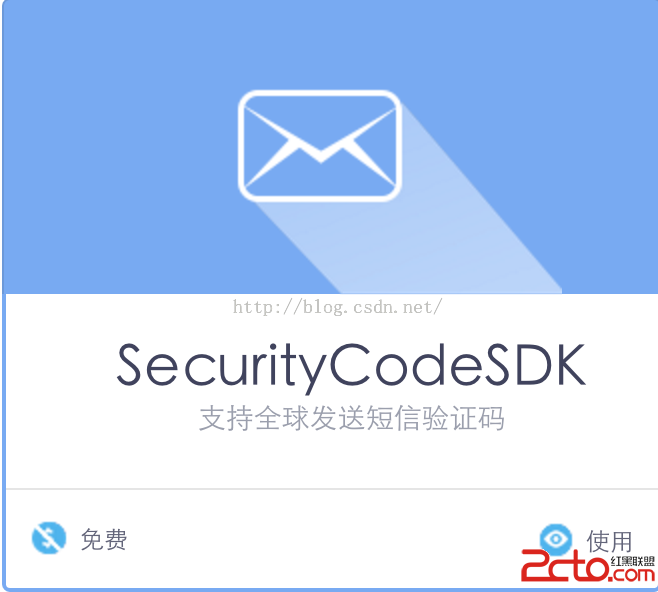iOS 開發 MJRefresh運用步驟
轉自這裡,解說的不錯
IOS開發–常用技巧 (MJRefresh詳解)
下拉刷新01-默許
self.tableView.header = [MJRefreshNormalHeader headerWithRefreshingBlock:^{
// 進入刷新形態後會自動調用這個block
}];
或
// 設置回調(一旦進入刷新形態,就調用target的action,也就是調用self的loadNewData辦法)
self.tableView.header = [MJRefreshNormalHeader headerWithRefreshingTarget:self refreshingAction:@selector(loadNewData)];
// 馬上進入刷新形態
[self.tableView.header beginRefreshing];
(下拉刷新01-普通)
下拉刷新02-動畫圖片
// 設置回調(一旦進入刷新形態,就調用target的action,也就是調用self的loadNewData辦法)
MJRefreshGifHeader *header = [MJRefreshGifHeader headerWithRefreshingTarget:self refreshingAction:@selector(loadNewData)];
// 設置普通形態的動畫圖片
[header setImages:idleImages forState:MJRefreshStateIdle];
// 設置行將刷新形態的動畫圖片(一松開就會刷新的形態)
[header setImages:pullingImages forState:MJRefreshStatePulling];
// 設置正在刷新形態的動畫圖片
[header setImages:refreshingImages forState:MJRefreshStateRefreshing];
// 設置header
self.tableView.mj_header = header;
(下拉刷新02-動畫圖片)
下拉刷新03-隱藏時間
// 隱藏時間
header.lastUpdatedTimeLabel.hidden = YES;
(下拉刷新03-隱藏時間)
下拉刷新04-隱藏形態和時間
// 隱藏時間
header.lastUpdatedTimeLabel.hidden = YES;
// 隱藏形態
header.stateLabel.hidden = YES;
(下拉刷新04-隱藏形態和時間0)
下拉刷新05-自定義文字
// 設置文字
[header setTitle:@”Pull down to refresh” forState:MJRefreshStateIdle];
[header setTitle:@”Release to refresh” forState:MJRefreshStatePulling];
[header setTitle:@”Loading …” forState:MJRefreshStateRefreshing];
// 設置字體
header.stateLabel.font = [UIFont systemFontOfSize:15];
header.lastUpdatedTimeLabel.font = [UIFont systemFontOfSize:14];
// 設置顏色
header.stateLabel.textColor = [UIColor redColor];
header.lastUpdatedTimeLabel.textColor = [UIColor blueColor];
(下拉刷新05-自定義文字)
下拉刷新06-自定義刷新控件
self.tableView.mj_header = [MJDIYHeader headerWithRefreshingTarget:self refreshingAction:@selector(loadNewData)];
// 詳細完成參考MJDIYHeader.h和MJDIYHeader.m
(下拉刷新06-自定義刷新控件)
上拉刷新01-默許
self.tableView.mj_footer = [MJRefreshAutoNormalFooter footerWithRefreshingBlock:^{
// 進入刷新形態後會自動調用這個block
}];
或
// 設置回調(一旦進入刷新形態,就調用target的action,也就是調用self的loadMoreData辦法)
self.tableView.mj_footer = [MJRefreshAutoNormalFooter footerWithRefreshingTarget:self refreshingAction:@selector(loadMoreData)];
(上拉刷新01-默許)
上拉刷新02-動畫圖片
// 設置回調(一旦進入刷新形態,就調用target的action,也就是調用self的loadMoreData辦法)
MJRefreshAutoGifFooter *footer = [MJRefreshAutoGifFooter footerWithRefreshingTarget:self refreshingAction:@selector(loadMoreData)];
// 設置刷新圖片
[footer setImages:refreshingImages forState:MJRefreshStateRefreshing];
// 設置尾部
self.tableView.mj_footer = footer;
(上拉刷新02-動畫圖片)
上拉刷新03-隱藏刷新形態的文字
// 隱藏刷新形態的文字
footer.refreshingTitleHidden = YES;
// 假如沒有下面的辦法,就用footer.stateLabel.hidden = YES;
(上拉刷新03-隱藏刷新形態的文字)
上拉刷新04-全部加載終了
// 變為沒有更少數據的形態
[footer endRefreshingWithNoMoreData];
(上拉刷新04-全部加載終了)
上拉刷新05-自定義文字
// 設置文字
[footer setTitle:@”Click or drag up to refresh” forState:MJRefreshStateIdle];
[footer setTitle:@”Loading more …” forState:MJRefreshStateRefreshing];
[footer setTitle:@”No more data” forState:MJRefreshStateNoMoreData];
// 設置字體
footer.stateLabel.font = [UIFont systemFontOfSize:17];
// 設置顏色
footer.stateLabel.textColor = [UIColor blueColor];
(上拉刷新05-自定義文字)
上拉刷新06-加載後隱藏
// 隱藏以後的上拉刷新控件
self.tableView.mj_footer.hidden = YES;
(上拉刷新06-加載後隱藏)
上拉刷新07-自動回彈的上拉01
self.tableView.mj_footer = [MJRefreshBackNormalFooter footerWithRefreshingTarget:self refreshingAction:@selector(loadMoreData)];
(上拉刷新07-自動回彈的上拉01)
上拉刷新08-自動回彈的上拉02
MJRefreshBackGifFooter *footer = [MJRefreshBackGifFooter footerWithRefreshingTarget:self refreshingAction:@selector(loadMoreData)];
// 設置普通形態的動畫圖片
[footer setImages:idleImages forState:MJRefreshStateIdle];
// 設置行將刷新形態的動畫圖片(一松開就會刷新的形態)
[footer setImages:pullingImages forState:MJRefreshStatePulling];
// 設置正在刷新形態的動畫圖片
[footer setImages:refreshingImages forState:MJRefreshStateRefreshing];
// 設置尾部
self.tableView.mj_footer = footer;
(上拉刷新07-自動回彈的上拉02)
上拉刷新09-自定義刷新控件(自動刷新)
self.tableView.mj_footer = [MJDIYAutoFooter footerWithRefreshingTarget:self refreshingAction:@selector(loadMoreData)];
// 詳細完成參考MJDIYAutoFooter.h和MJDIYAutoFooter.m
(上拉刷新09-自定義刷新控件(自動刷新))
上拉刷新10-自定義刷新控件(自動回彈)
self.tableView.mj_footer = [MJDIYBackFooter footerWithRefreshingTarget:self refreshingAction:@selector(loadMoreData)];
// 詳細完成參考MJDIYBackFooter.h和MJDIYBackFooter.m
(上拉刷新10-自定義刷新控件(自動回彈))
UICollectionView01-上下拉刷新
// 下拉刷新
self.collectionView.mj_header = [MJRefreshNormalHeader headerWithRefreshingBlock:^{
// 進入刷新形態後會自動調用這個block
}];
// 上拉刷新
self.collectionView.mj_footer = [MJRefreshAutoNormalFooter footerWithRefreshingBlock:^{
// 進入刷新形態後會自動調用這個block
}];
(UICollectionView01-上下拉刷新)
UIWebView01-下拉刷新
// 添加下拉刷新控件
self.webView.scrollView.mj_header = [MJRefreshNormalHeader headerWithRefreshingBlock:^{
// 進入刷新形態後會自動調用這個block
}];
(UICollectionView01-上下拉刷新)
提示
本框架純ARC,兼容的零碎>=IOS6.0、iPhone\iPad橫豎屏
【iOS 開發 MJRefresh運用步驟】的相關資料介紹到這裡,希望對您有所幫助! 提示:不會對讀者因本文所帶來的任何損失負責。如果您支持就請把本站添加至收藏夾哦!
- 上一頁:面試問題自我小結
- 下一頁:Git 【.gitignore】
- IOS開發(50)之GCD的一些小應用
- iOS--Quartz2D使用(自定義UIImageView控件、繪制基本圖形)
- iOS開發驗證判斷語句之正則表達式小結
- iOS項目開發實戰——制作視圖的平移動畫以及解決移動異常問題
- 【iOS深思錄】OC中的類擴展機制:Category類別和Extension類擴展
- iOS的客戶端菜單功能仿百度糯米/美團二級菜單
- ios開發:UINavigationController反方向滑動push
- iOS_18_控制器切換_NavigationController_push方式_傳遞數據
- iOS用戶首選項NSUserDefaults淺析
- iOS網絡編程實踐--NSStream實現TCP Socket iPhone客戶端